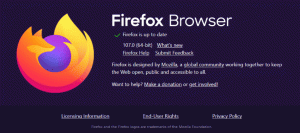विंडोज 10 में अपडेट को कैसे अनइंस्टॉल करें
कभी-कभी आपको Windows अद्यतन सेवा के माध्यम से प्राप्त अद्यतन की स्थापना रद्द करने की आवश्यकता हो सकती है। ऐसी कई स्थितियाँ हैं जिनसे आप छुटकारा पाना चाह सकते हैं। उदाहरण के लिए, कुछ अपडेट आपके हार्डवेयर पर ऑपरेटिंग सिस्टम की स्थिरता को प्रभावित कर सकते हैं, या आप टेलीमेट्री को हटाना चाहते हैं। यहां बताया गया है कि आप विंडोज 10 में विंडोज अपडेट को कैसे अनइंस्टॉल कर सकते हैं।
विज्ञापन
आगे बढ़ने से पहले, सुनिश्चित करें कि आपके उपयोगकर्ता खाते में प्रशासनिक विशेषाधिकार. अब, नीचे दिए गए निर्देशों का पालन करें।
विंडोज 10 में किसी अपडेट को अनइंस्टॉल करने के लिए, निम्न कार्य करें।
- को खोलो सेटिंग ऐप.

- अपडेट एंड सिक्योरिटी -> विंडोज अपडेट पर जाएं।

- दाईं ओर, क्लिक करें इतिहास अपडेट करें संपर्क।
- अगले पेज पर, लिंक पर क्लिक करें अपडेट अनइंस्टॉल करें शीर्ष पर। निम्न स्क्रीनशॉट देखें:

- निम्न विंडो खुल जाएगी।
 सूची में, वांछित अद्यतन का चयन करें और टूलबार पर स्थापना रद्द करें बटन पर क्लिक करें।
सूची में, वांछित अद्यतन का चयन करें और टूलबार पर स्थापना रद्द करें बटन पर क्लिक करें।
- यदि संकेत दिया जाए, तो पुष्टि करें यूएसी प्रार्थना।
युक्ति: आप क्लासिक कंट्रोल पैनल का उपयोग करके उसी विंडो को खोल सकते हैं।
कंट्रोल पैनल का उपयोग करके अपडेट को अनइंस्टॉल करें
को खोलो कंट्रोल पैनल और Control Panel\Programs\Programs and Features पर जाएं।

बाईं ओर, "इंस्टॉल किए गए अपडेट देखें" लिंक पर क्लिक करें।

यह वही डायलॉग खोलेगा।

कमांड प्रॉम्प्ट में अपडेट अनइंस्टॉल करें
विंडोज 10 में अपडेट अनइंस्टॉल करने के लिए एक विशेष टूल, वुसा का उपयोग करना संभव है। Wusa एक स्टैंडअलोन अपडेट इंस्टॉलर है। आप इसे विभिन्न स्वचालन परिदृश्यों में उपयोग कर सकते हैं, उदा। बैच फ़ाइलों में।
कमांड सिंटैक्स सीखने के लिए, दबाएं जीत + आर अपने कीबोर्ड पर एक साथ कुंजी और रन बॉक्स में टाइप करें:
वूसा /?
इससे निम्न विंडो खुल जाएगी।
सामान्य स्थिति में, किसी अपडेट को अनइंस्टॉल करने के लिए, खोलें एक उन्नत कमांड प्रॉम्प्ट और निम्न आदेश दर्ज करें:
वूसा / अनइंस्टॉल / केबी: अपडेट आईडी
अपडेट आईडी को उस उचित अपडेट आईडी से बदलें जिसे आप हटाना चाहते हैं।

युक्ति: कमांड प्रॉम्प्ट में आईडी के साथ स्थापित अद्यतनों की सूची प्राप्त करने के लिए, निम्न आदेश टाइप करें:
Wmic qfe सूची संक्षिप्त / प्रारूप: तालिका
आपको कुछ ऐसा मिलेगा:
बस, इतना ही।